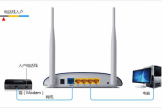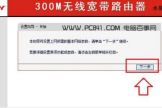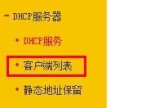水星路由器怎么设置WIFI网络(水星路由器如何设置网络最好)
一、水星路由器怎么设置WIFI网络
水星路由器设置WIFI网络方法:【设置无线路由器方法】
【家庭网络环境布线】:
1、有猫(modem):猫(modem)----路由器wan口;路由器lan口----电脑。
2、没有猫(modem):网线----路由器wan口;路由器lan口----电脑。
【电脑进入路由器】:
1、电脑ip、dns设置自动获取。
2、打开浏览器,在地址栏输入192.168.1.1(一般路由器地址是这个或者查看路由器背面的登录信息)进路由-输入用户名,密码 ,(默认一般是admin)。
【设置路由器拨号】:
1、在【设置向导】里,选择【PPPoE拨号】(有些是ADSL拨号)这一项,按提示步骤输入上网的用户名和密码,保存。
2、在【网络参数】--【WAN设置】里,选【正常模式】,在【连接】的三个选项,选择【PPPoE拨号】这一项。
下面就是选择【自动连接】,保存,退出。
【开启路由器的无线功能】
1、选择无线设置---基本设置。
2、勾选【开启无线功能】,单击保存即可。
【设置wifi密码】
1、无线设置--无线安全设置--选择【WPA-PSK/WPA2-PSK】。
①、认证类型:自动。
②、加密算法:AES。
③、PSK密码就是无线密码。
设置成需要的密码。
二、路由器怎么设置上网
你开始照说明书上说的做,先打开ie浏览器,在最上面的地址栏里输入192.168.1,1,就进入一个路由器登入界面,你输入账号和密码(admin),就可以进入路由器页面。
你点击左边的设置向导,开始选择你的网络的种类:如果你平时上网是要打开宽带连接,输入账号密码才可以连接网络的话,你就选择oppe拨号连接,进去后输入你的账号和密码就行了;如果你平时直接可以上网(不包括你在此之前就拨号拨好了,之后就可以不要重复拨号就直接上的,这还是属于oppe拨号连接,所以你要弄清自己的情况),你就可以选择动态ip地址;如果你手上有一个已经分配好了的ip地址,你就选择静态ip地址。
设置好以后电脑就应该可以连网了,如果还不行,你就打开本地连接,右键,属性,双击internet协议(tcp/ip),进去后在常规选项卡里,把里面的都选为“自动获得ip地址”,确定退出即可
再用一条网线从路由器的剩余端口连接到第二台电脑上,第二台电脑应该可以直接连网,什么都不用做。
如果第二台不行的话,还是照上面调成“自动获得ip地址”,就可以了
一般来讲,mercury(水星)路由器默认网关是192.168.1.1.(也可以在本地连接状态--详细信息里查看默认网关)将192.168.1.1输入到url(地址栏)回车,登录的用户名和密码都是admin。
进入之后选择菜单网络参数---wan口设置,上网方式选pptp,将宽带的用户名和密码输入,连接方式选择自动连接,点保存。
三、水星路由器怎么设置无线网络
你好!水星路由器安装设置的步骤如下:
1、接好无线路由器之后需要检查是否通电,无线路由器是否正常亮灯运行。
2、检查无误后,查看路由器底部标牌说明,打开浏览器输入路由器IP,然后按ENTER进入,这个时候弹出一个对话框,需要输入帐户名和密码,在路由器的后面会有的,一般情况下都是:帐户名:admin 密码:admin。
3、按照路由器背后的账户密码输入登录后,就可以登陆到路由器的设置页面了。
4、点击页面的设置向导,按照它的要求一步步进行。
5、点击下一步,进入到账号密码设置,这个账号密码是当前网络上网的账号密码,如果不知道,可以咨询网络运营商。
6、设置好上网的账号密码之后就是无线上网的功能设置了,设置WIFI名称和WIFI密码,建议密码不要设置过于简单,容易被人破解,并且加密方式采用系统推荐就可以。
7、点击完成,重启路由器,设置已经成功了。